打開檔對話框(OpenFileDialog)控件提示用戶打開檔並允許用戶選擇要打開的檔。 用戶可以檢查檔是否存在,然後打開它。 OpenFileDialog控件類繼承自抽象類FileDialog。
如果ShowReadOnly屬性設置為True,則只讀對話框中會出現一個複選框。還可以將ReadOnlyChecked屬性設置為True,以便選中只讀複選框。
以下是打開檔對話框:

OpenFileDialog控件的屬性
以下是OpenFileDialog控件的一些常用屬性:
| 編號 | 屬性 | 描述 |
|---|---|---|
| 1 | AddExtension |
獲取或設置一個值,該值指示如果用戶省略擴展名,對話框是否自動將擴展名添加到檔案名。 |
| 2 | AutoUpgradeEnabled |
獲取或設置一個值,該值指示在Windows Vista上運行時,此FileDialog實例是否應自動升級外觀和行為。 |
| 3 | CheckFileExists |
獲取或設置一個值,該值指示在用戶指定不存在的檔案名時對話框是否顯示警告。 |
| 4 | CheckPathExists |
獲取或設置一個值,該值指示在用戶指定不存在的路徑時對話框是否顯示警告。 |
| 5 | CustomPlaces |
獲取此FileDialog實例的自定義地點集合。 |
| 6 | DefaultExt |
獲取或設置默認檔擴展名。 |
| 7 | DereferenceLinks |
獲取或設置一個值,該值指示對話框是返回由快捷方式引用的檔的位置還是返回快捷方式(.lnk)的位置。 |
| 8 | FileName |
獲取或設置一個字串,其中包含檔對話框中選定的檔案名。 |
| 9 | FileNames |
獲取對話框中所有選定檔的檔案名。 |
| 10 | Filter |
獲取或設置當前檔案名篩檢程式字串,該字串決定出現在對話框的“另存為檔類型”或“檔類型”框中的選項。 |
| 11 | FilterIndex |
獲取或設置檔對話框中當前選中的篩檢程式的索引。 |
| 12 | InitialDirectory |
獲取或設置檔對話框顯示的初始目錄。 |
| 13 | Multiselect |
獲取或設置一個值,該值指示對話框是否允許選擇多個檔。 |
| 14 | ReadOnlyChecked |
獲取或設置一個值,該值指示是否選中只讀複選框。 |
| 15 | RestoreDirectory |
獲取或設置一個值,該值指示對話框是否在關閉之前恢復當前目錄。 |
| 16 | SafeFileName |
獲取在對話框中選擇的檔的檔案名和擴展名。檔案名不包含路徑。 |
| 17 | SafeFileNames |
獲取對話框中所有選定檔的檔案名和擴展名數組。檔案名不包括路徑。 |
| 18 | ShowHelp |
獲取或設置一個值,該值指示檔對話框中是否顯示“幫助”按鈕。 |
| 19 | ShowReadOnly |
獲取或設置一個值,該值指示對話框是否包含只讀複選框。 |
| 20 | SupportMultiDottedExtensions |
獲取或設置對話框是否支持顯示和保存具有多個檔擴展名的檔。 |
| 21 | Title |
獲取或設置檔對話框標題。 |
| 22 | ValidateNames |
獲取或設置一個值,該值指示對話框是否只接受有效的Win32檔案名。 |
OpenFileDialog控件的方法
以下是OpenFileDialog控件的一些常用方法:
| 編號 | 屬性 | 描述 |
|---|---|---|
| 1 | OpenFile |
打開用戶選擇的檔,具有只讀許可權。該檔由FileName屬性指定。 |
| 2 | Reset |
將所有選項重置為默認值。 |
示例
需要設計和窗體視圖如下 -
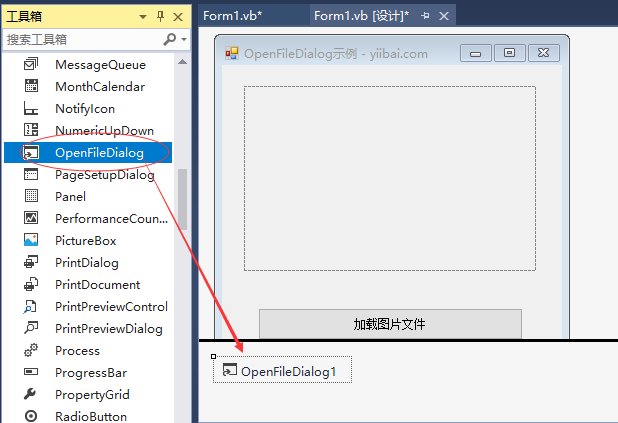
在這個例子中,使用打開的檔對話框在圖片框中加載圖像檔,參考以下步驟:
- 在窗體上拖放一個
PictureBox控件,一個Button控件和一個OpenFileDialog控件。 - 將按鈕控件的
Text屬性設置為“加載圖像檔”。 - 雙擊加載圖像檔 按鈕並修改
Click事件的代碼。
參考以下實現代碼 -
Public Class Form1
Private Sub Button1_Click(sender As Object, e As EventArgs) Handles Button1.Click
If OpenFileDialog1.ShowDialog <> Windows.Forms.DialogResult.Cancel Then
PictureBox1.Image = Image.FromFile(OpenFileDialog1.FileName)
End If
End Sub
End Class
使用Microsoft Visual Studio工具欄上的“開始”按鈕編譯和運行應用程式時,它將顯示以下窗口:
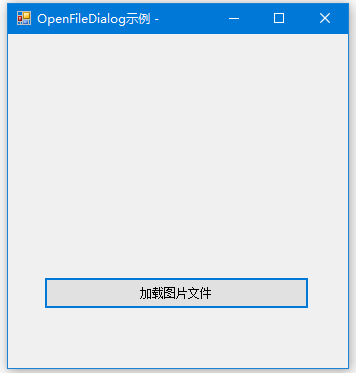
點擊加載圖像檔 按鈕加載存儲在電腦中的圖像。如下所示 -
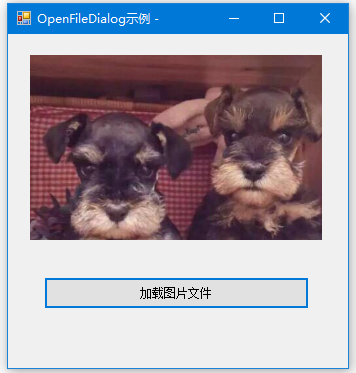
上一篇:
VB.Net對話框
下一篇:
VB.Net高級窗體
